win11如何关闭共享文件功能 win11电脑怎么关闭共享文件功能
更新时间:2024-03-01 17:39:13作者:run
在win11系统中,共享文件夹是一项非常重要的功能,它可以让用户在局域网内共享文件和资源,但有时候我们也需要关闭共享文件夹权限,以保护个人隐私和数据安全。那么win11如何关闭共享文件功能呢?接下来我们将详细介绍win11电脑怎么关闭共享文件功能完整步骤。
Win11共享文件夹关闭方法详解:
1、找到不想共享的文件夹,右键打开“属性”。
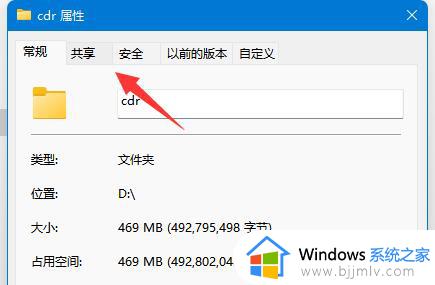
2、接着进入上方“共享”选项卡。
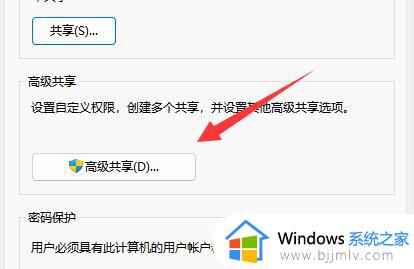
3、点开其中的“高级共享”设置。
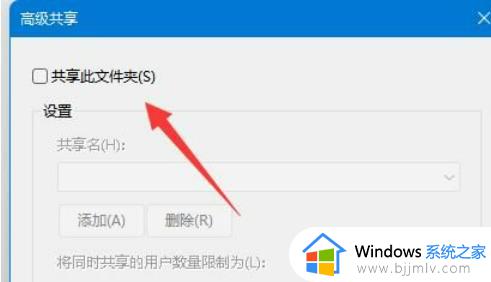
4、打开后,取消其中的“共享此文件夹”。
5、点击下面“确定”保存就可以取消共享了。
以上就是win11电脑怎么关闭共享文件功能的全部内容,有需要的用户就可以根据小编的步骤进行操作了,希望能够对大家有所帮助。
win11如何关闭共享文件功能 win11电脑怎么关闭共享文件功能相关教程
- win11如何关闭共享文件夹 win11关闭文件夹共享怎么设置
- win11取消文件夹共享图文设置 win11如何关闭共享文件夹
- win11如何打开共享文件夹 win11系统怎么设置共享文件夹
- win11如何创建共享文件夹 win11怎么设置文件夹共享
- win11如何查看共享文件夹 win11怎么查看局域网共享文件夹
- win11怎么给共享文件夹加密 win11如何给共享文件夹加密码
- win11共享文件夹设置密码教程 win11共享文件如何设置密码
- win11共享文件夹在哪 win11怎么看共享文件夹
- win11小组件关闭教程 win11如何关闭小组件功能
- win11文件夹右侧预览如何关掉 win11电脑右边文件夹预览功能的关闭方法
- win11恢复出厂设置的教程 怎么把电脑恢复出厂设置win11
- win11控制面板打开方法 win11控制面板在哪里打开
- win11开机无法登录到你的账户怎么办 win11开机无法登录账号修复方案
- win11开机怎么跳过联网设置 如何跳过win11开机联网步骤
- 怎么把win11右键改成win10 win11右键菜单改回win10的步骤
- 怎么把win11任务栏变透明 win11系统底部任务栏透明设置方法
win11系统教程推荐
- 1 怎么把win11任务栏变透明 win11系统底部任务栏透明设置方法
- 2 win11开机时间不准怎么办 win11开机时间总是不对如何解决
- 3 windows 11如何关机 win11关机教程
- 4 win11更换字体样式设置方法 win11怎么更改字体样式
- 5 win11服务器管理器怎么打开 win11如何打开服务器管理器
- 6 0x00000040共享打印机win11怎么办 win11共享打印机错误0x00000040如何处理
- 7 win11桌面假死鼠标能动怎么办 win11桌面假死无响应鼠标能动怎么解决
- 8 win11录屏按钮是灰色的怎么办 win11录屏功能开始录制灰色解决方法
- 9 华硕电脑怎么分盘win11 win11华硕电脑分盘教程
- 10 win11开机任务栏卡死怎么办 win11开机任务栏卡住处理方法
win11系统推荐
- 1 番茄花园ghost win11 64位标准专业版下载v2024.07
- 2 深度技术ghost win11 64位中文免激活版下载v2024.06
- 3 深度技术ghost win11 64位稳定专业版下载v2024.06
- 4 番茄花园ghost win11 64位正式免激活版下载v2024.05
- 5 技术员联盟ghost win11 64位中文正式版下载v2024.05
- 6 系统之家ghost win11 64位最新家庭版下载v2024.04
- 7 ghost windows11 64位专业版原版下载v2024.04
- 8 惠普笔记本电脑ghost win11 64位专业永久激活版下载v2024.04
- 9 技术员联盟ghost win11 64位官方纯净版下载v2024.03
- 10 萝卜家园ghost win11 64位官方正式版下载v2024.03